じぶん銀行アプリからの口座開設お申込みかつ顔画像をご登録いただき、手続き完了のメールを受領したお客さまはキャッシュカードがお手元に届く前にじぶん銀行アプリからのお取引*が可能となります。
- * 定期預金の中途解約やメールアドレスの変更など、一部のお取引にはキャッシュカード裏面の確認番号が必要となります。キャッシュカード到着までお待ちください。
以下手順に沿ってお手続きください。

じぶん銀行アプリからの口座開設お申込みかつ顔画像をご登録いただき、手続き完了のメールを受領したお客さまはキャッシュカードがお手元に届く前にじぶん銀行アプリからのお取引*が可能となります。
以下手順に沿ってお手続きください。
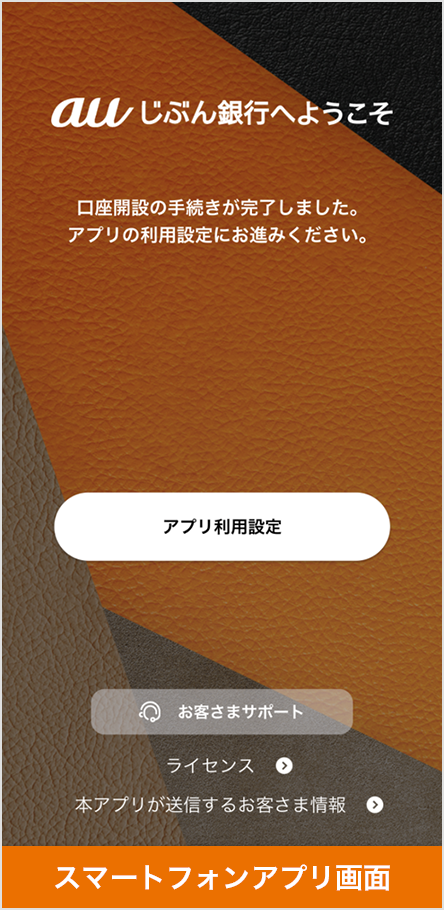
口座開設をした「じぶん銀行アプリ」を起動し、[はじめる]→[アプリ利用設定]を選択し、利用規約に同意
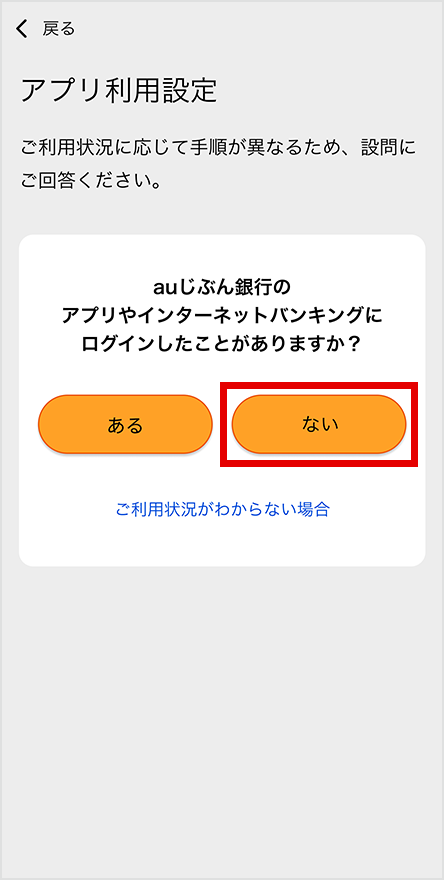
ログインしたことが[ない]を選択し、ログインパスワード登録。
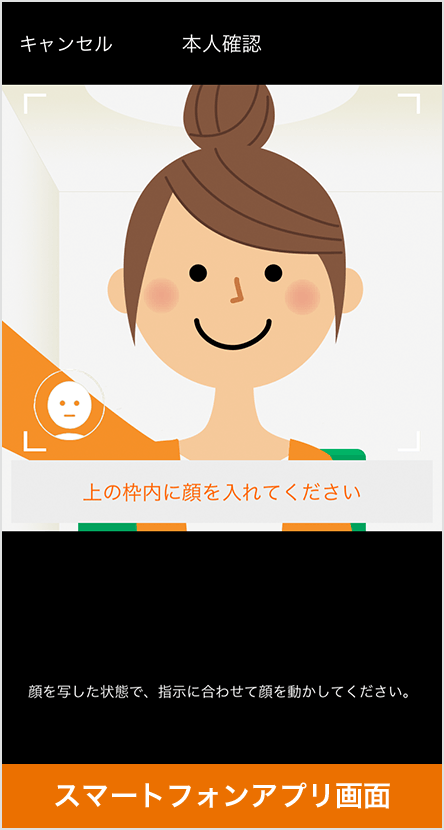
画面の指示に従い、顔を撮影。
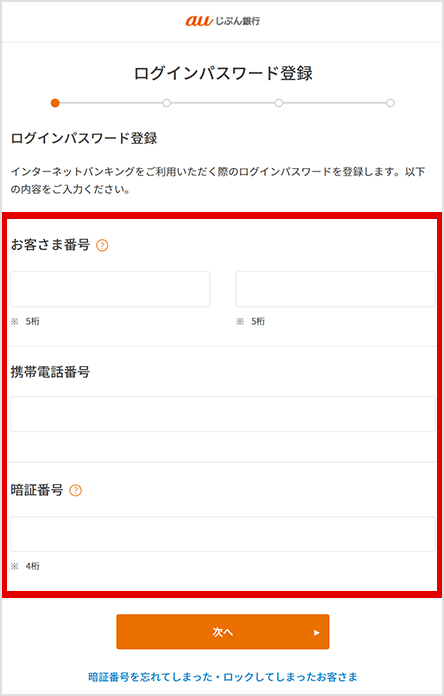
お客さま情報を入力し、[次へ]を選択
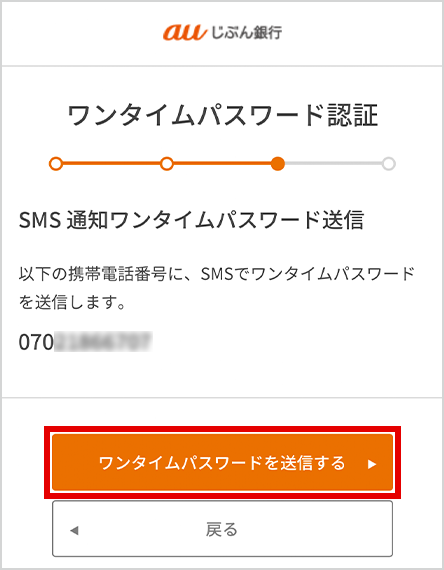
表示された携帯電話番号を確認し、[ワンタイムパスワードを送信する]を選択
お客さまの契約状況等により、ワンタイムパスワードが届かない場合がございます。
ワンタイムパスワードが届かない場合は、お客さまセンターまでお電話ください。
営業時間内(9:00~17:00)にお手続きください。
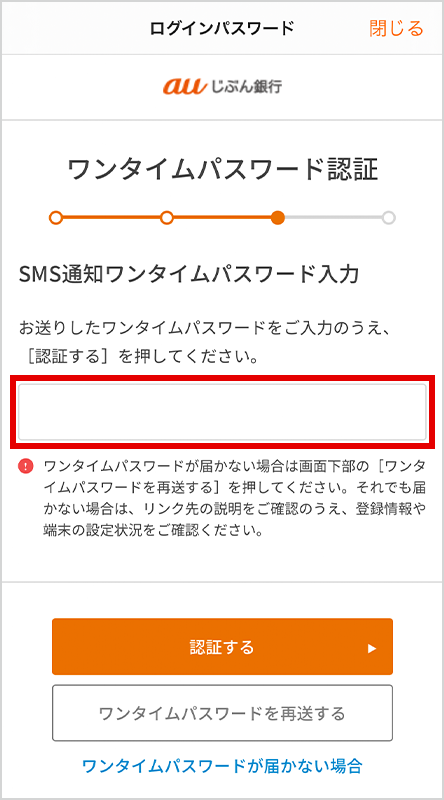
SMSでワンタイムパスワードを受信し、ワンタイムパスワードを入力
[認証する]を選択
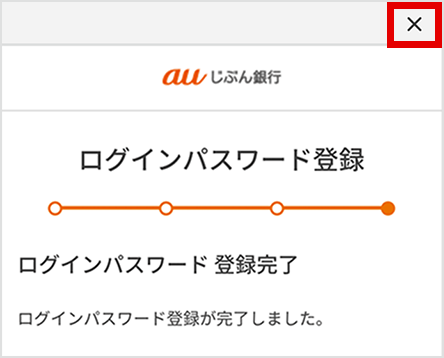
ログインパスワードの登録完了!
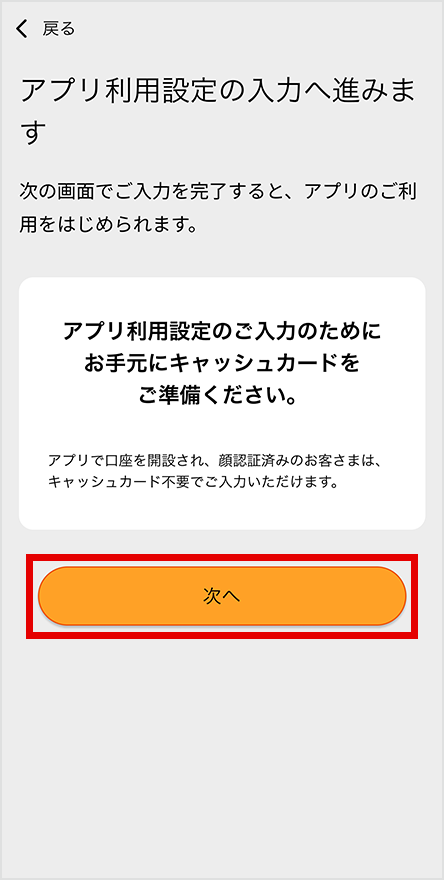
お手元にキャッシュカードを準備し、[次へ]を選択。
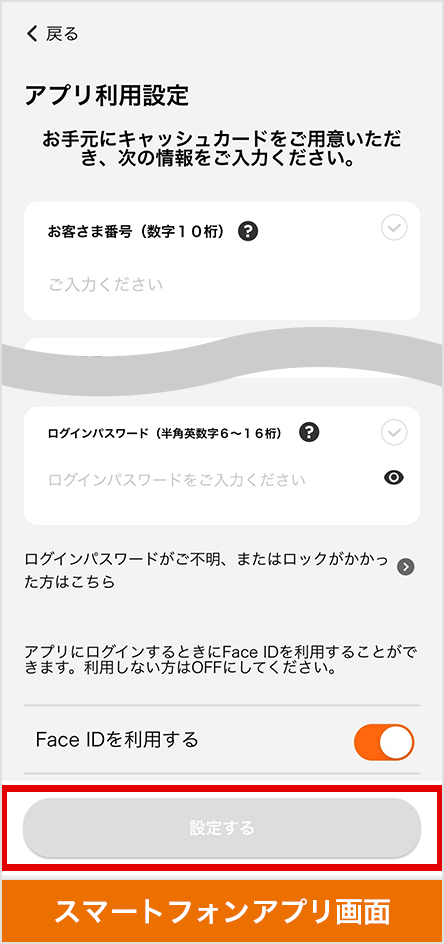
お客さま番号が入力されていることを確認し、暗証番号(4桁の数字)、生年月日、先ほど登録したログインパスワードを入力し、「設定する」を選択。
生体認証対応端末では、生体認証を設定し、アプリにログインすることができます。
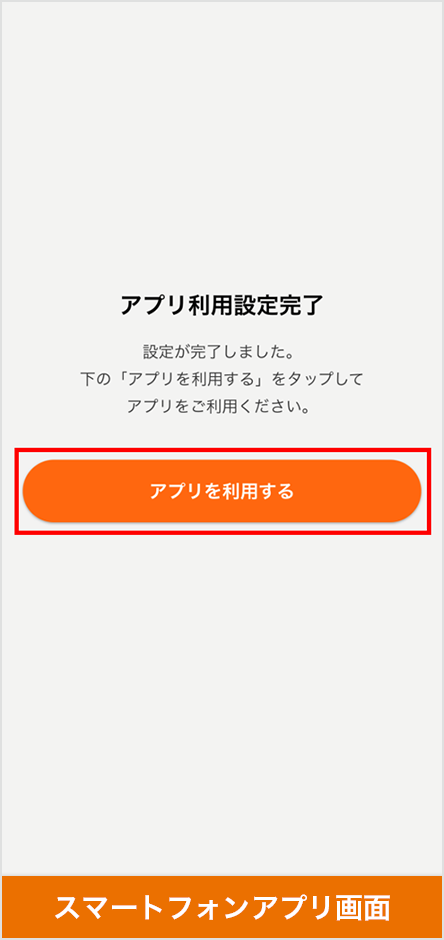
アプリの利用設定完了!
続けて「アプリを利用する」を選択。
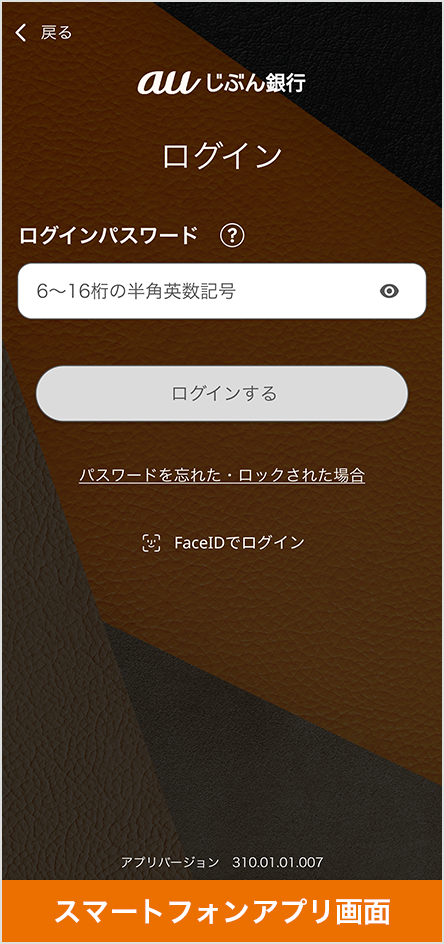
ログインパスワード入力画面に進み、登録したログインパスワードを入力しログイン。
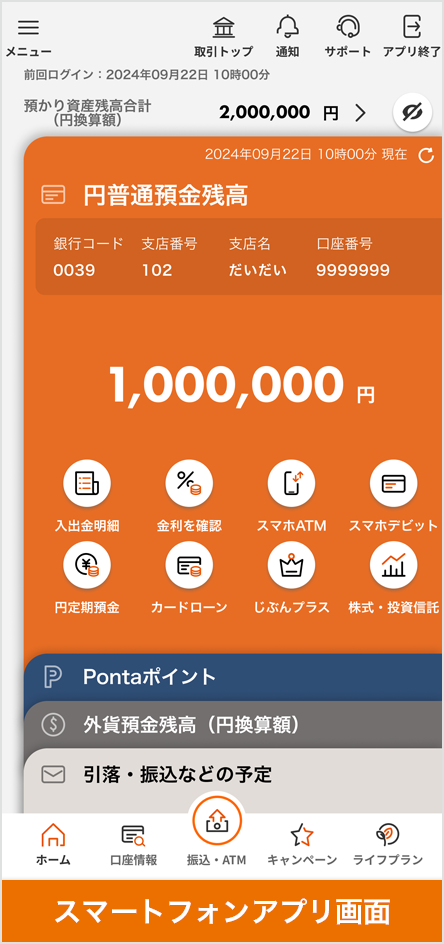
お取引スタート!
auじぶん銀行のお取引で使用する3つのパスワード(ログインパスワード、暗証番号、確認番号)をご説明いたします。
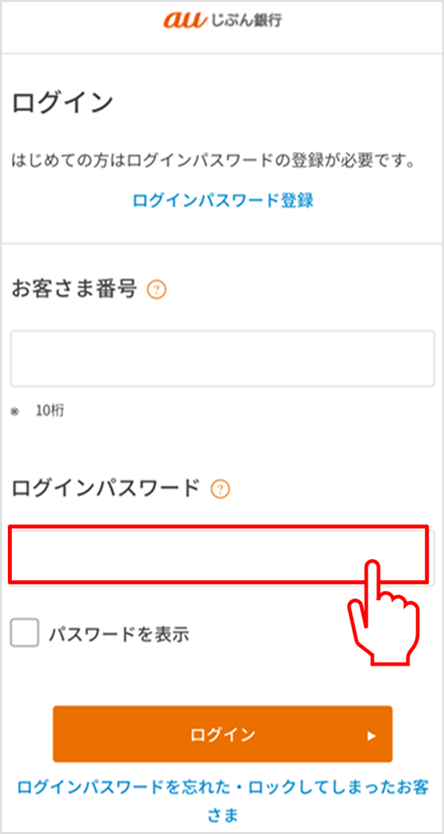
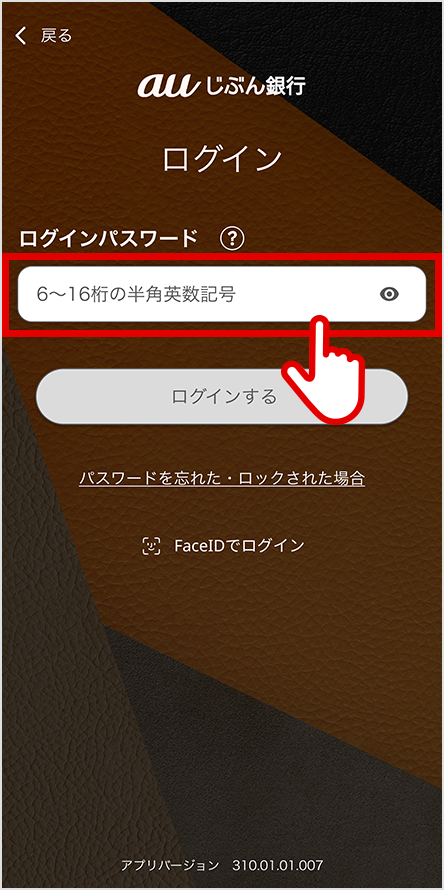
以下よりログインパスワードの再設定をお願いします。
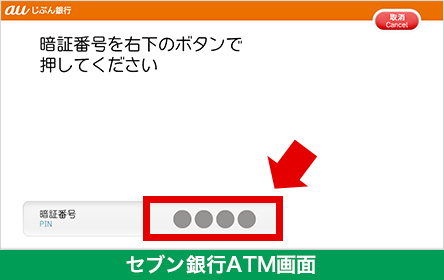
キャッシュカード裏面の表のなかからランダムに指定される4桁の数字

じぶん銀行アプリからの口座開設お申込みかつ顔画像をご登録いただき、手続き完了のメールを受領したお客さまは、キャッシュカードがお手元に届く前に、下記3つの方法にて口座へ入金が可能です。

三菱UFJダイレクト(インターネットバンキング)からauじぶん銀行への振込手数料は無料です。*1
原則24時間365日お振込みいただけます。
他の金融機関から振込む際、お客さまの口座情報はアプリのホーム画面に記載されています。
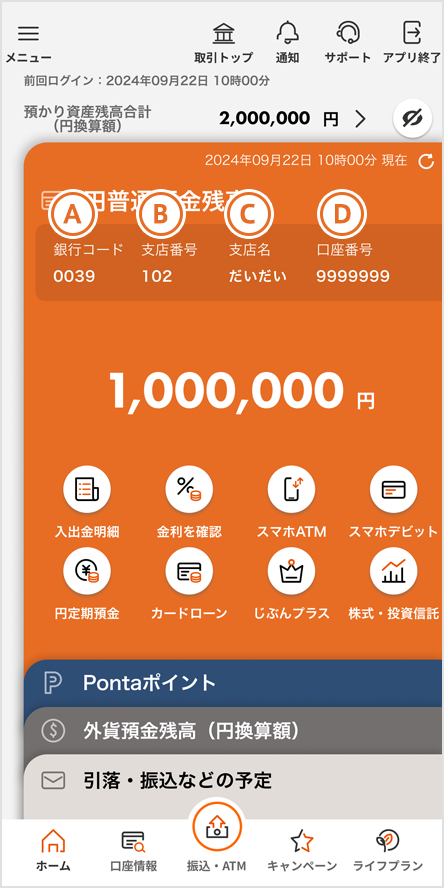
他の金融機関から振込む際、お客さまの口座情報は以下のように指定してください。
| 銀行名 | "auじぶん銀行(エーユージブンギンコウ)"を指定してください。 |
|---|---|
| 金融機関コード(銀行コード) | "0039"(数字4桁)を指定してください。 |
| 支店名 | 支店名を指定してください。 |
| 支店コード | 支店番号にある3桁の数字です。 |
| 預金種類(科目) | "普通預金"を指定してください。 |
| 口座番号 | 口座番号にある7桁の数字です。 |
| 受取人名 | お客さまの口座名義を指定してください。 |
スマホATMをご利用いただくことで、キャッシュカードがなくてもローソン銀行ATM・セブン銀行ATMのご利用が可能です。


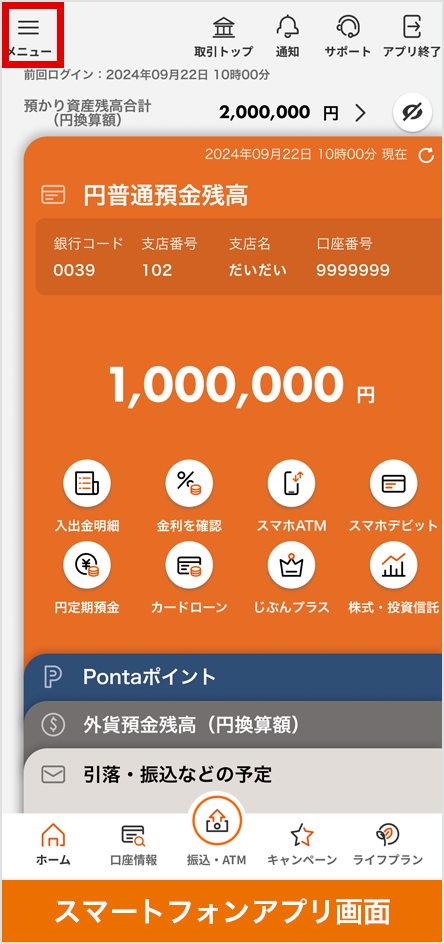
じぶん銀行アプリにログインし、画面左上の「メニュー」を選択
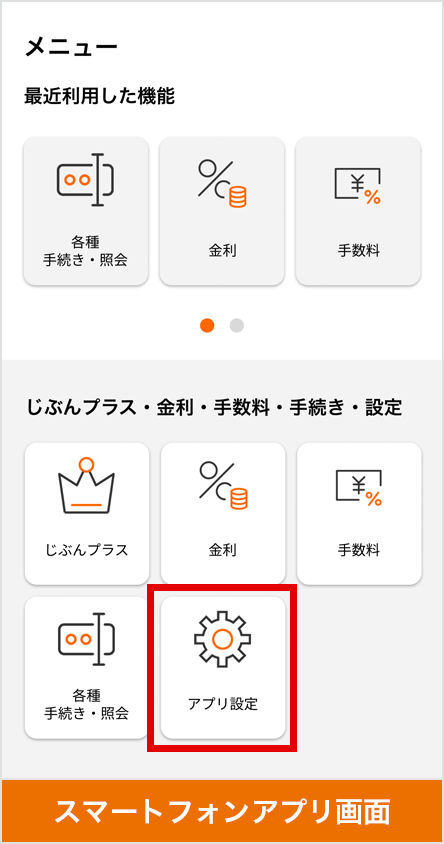
メニュー一覧より「アプリ設定」を選択
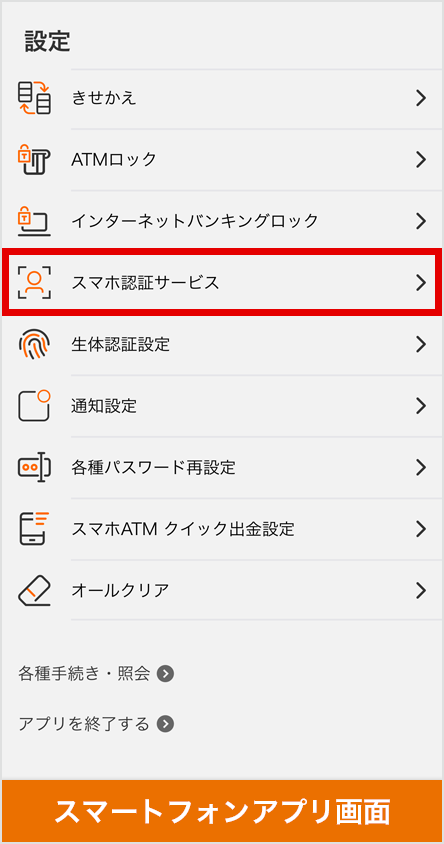
設定一覧より「スマホ認証サービス」を選択
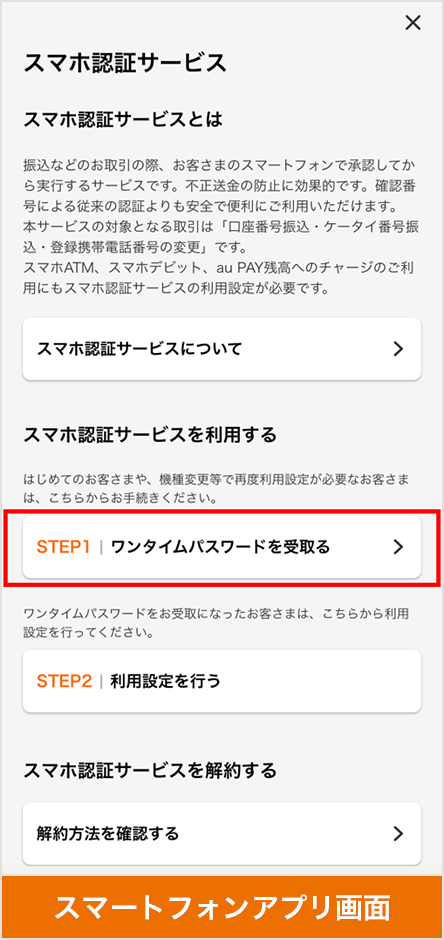
STEP1の[ワンタイムパスワードを受取る]を選択。
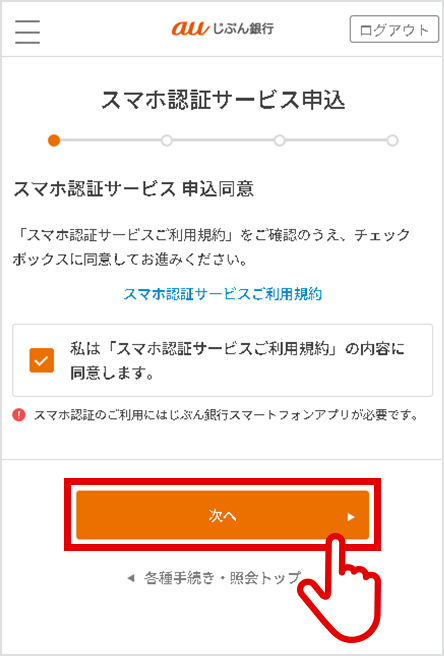
「『スマホ認証』の手続きについて」と「『スマホ認証』ご利用規約」を確認し、チェック後に[次へ]ボタンを押下。
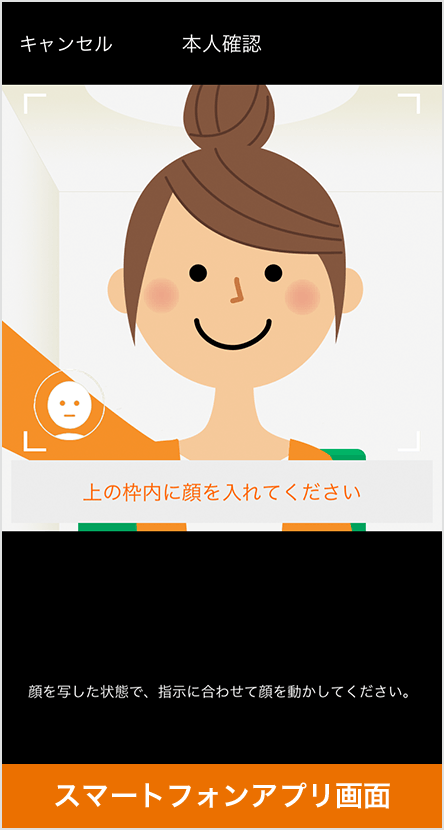
画面の指示に従い、顔を撮影。
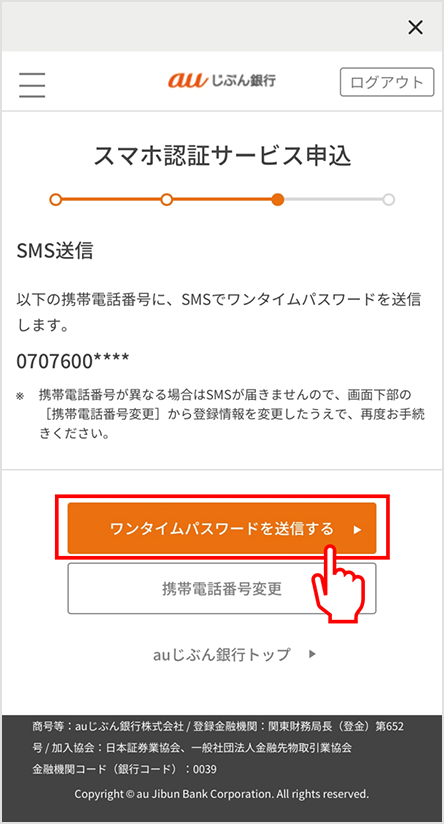
画面に表示された当社にお届けの携帯電話番号に間違いがないことを確認。
[ワンタイムパスワードを送信する]ボタンを押下。
当社からワンタイムパスワードの記載されたSMSを送信します。
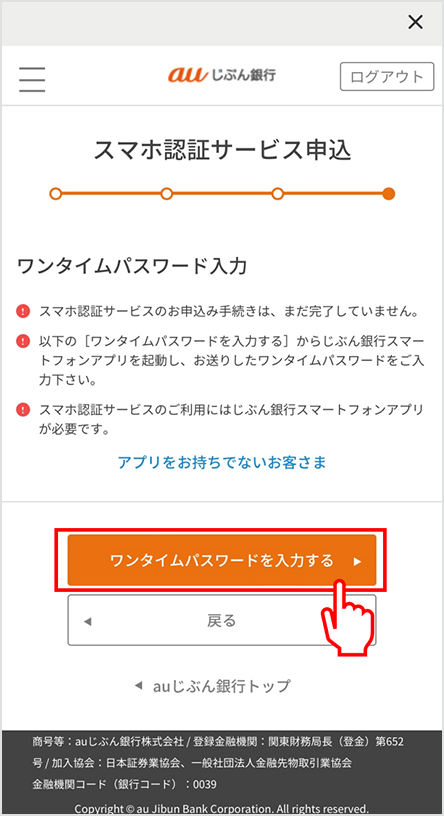
[ワンタイムパスワードを入力する]ボタンを押下するとアプリ画面に切り替わります。STEP9をご確認ください。
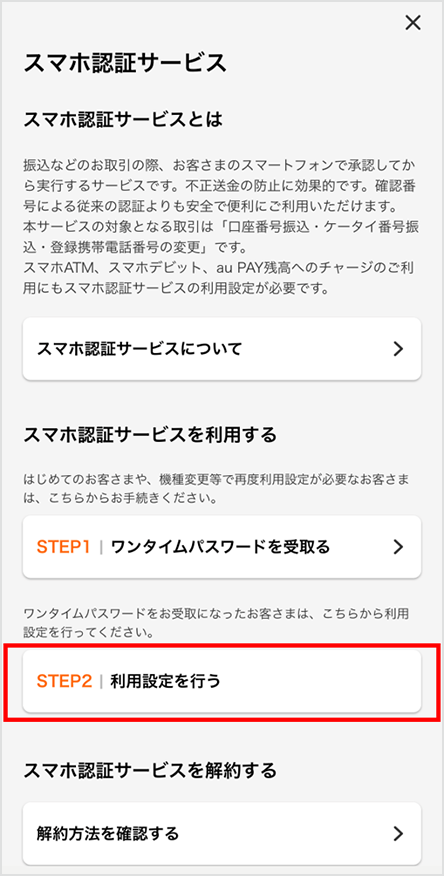
じぶん銀行アプリにログインして画面左上の[メニュー]を選択し、メニュー一覧の「アプリ設定」を選択。
設定一覧より「スマホ認証サービス」を選択し、STEP2の「利用設定を行う」を選択。
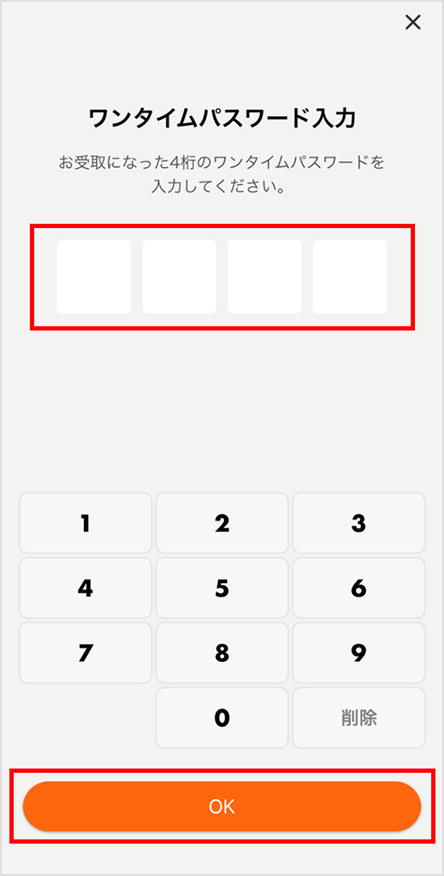
当社からお伝えした4桁のワンタイムパスワードを入力し、[OK]を押下。
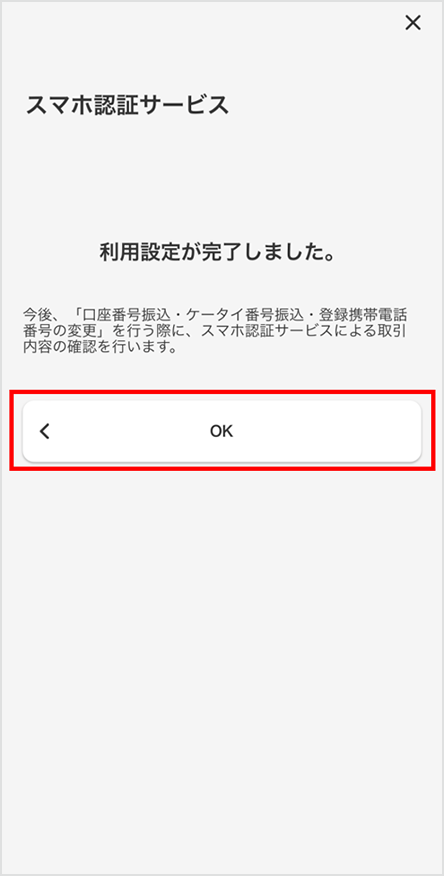
利用設定完了!
お客さまご本人名義の他行口座から、毎月一定額をauじぶん銀行口座に入金できるサービスです。
一度登録すると、毎月手数料無料で入金できるため、他行口座からのお振込やATMから入金する手間が省けます。
